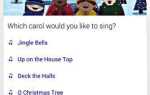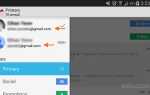В тот или иной момент наступает момент, когда вы хотите использовать Huawei Mate 9 в качестве фонарика. Фонарик Mate 9 не заменяет светодиодный Maglight, но он отлично справится с ситуацией, когда вам нужен источник света для Mate 9.
В прошлом вам нужно было загрузить приложение, чтобы включить фонарик для смартфона Huawei Mate 9. Вы можете избежать загрузки приложения Mate 9 Torch, поскольку Huawei включает в себя виджет, который включает и выключает фонарик Mate 9. Виджет — это небольшой ярлык, который вы добавляете на главный экран Mate 9. Он выглядит как значок приложения, но он включает или выключает фонарик.
Это руководство научит вас, как использовать Torch на Mate 9 со встроенным виджетом, и с легкостью использовать функцию фонарика на Mate 9.
Вот как использовать Huawei Mate 9 в качестве фонарика:
- Включите Huawei Mate 9.
- Пальцем нажимайте вниз на главном экране, пока на экране не появятся «Обои», «Виджеты» и «Настройки главного экрана».
- Выберите «Виджеты»
- Просмотрите все виджеты, пока не увидите «Факел»
- Выберите и удерживайте «Факел» и переместите его в открытое положение на главном экране.
- Когда вам нужно использовать фонарик на Mate 9, просто выберите значок «Факел».
Чтобы выключить фонарик, вы можете нажать значок или перейти к настройкам уведомлений, чтобы выключить фонарик.
Приведенные выше инструкции должны помочь ответить на вопрос для тех, кто спросил: «Как использовать фонарик на Huawei Mate 9?». Если вы хотите использовать панель запуска для использования фонарика на Mate 9, он должен быть похожим, за исключением того, что некоторые виджеты могут быть в разные места.